Du kan kryptera en delad databas genom att kryptera backend-databasen, ta bort länken mellan tabellerna från frontend och sedan återupprätta länken.
Genom att kryptera en databas blir data oläsbar för andra verktyg, och det ställer in ett lösenord som krävs för att använda databasen.
Kryptera en delning databas kräver några extra steg jämfört med att kryptera en odelad databas.
Så här krypterar du en delad databas.
Kryptera backend
Först måste du kryptera backend-/källdatabasen. Sedan måste du återupprätta de länkade tabellerna i frontend-databasen.
Så här krypterar du backend.
-
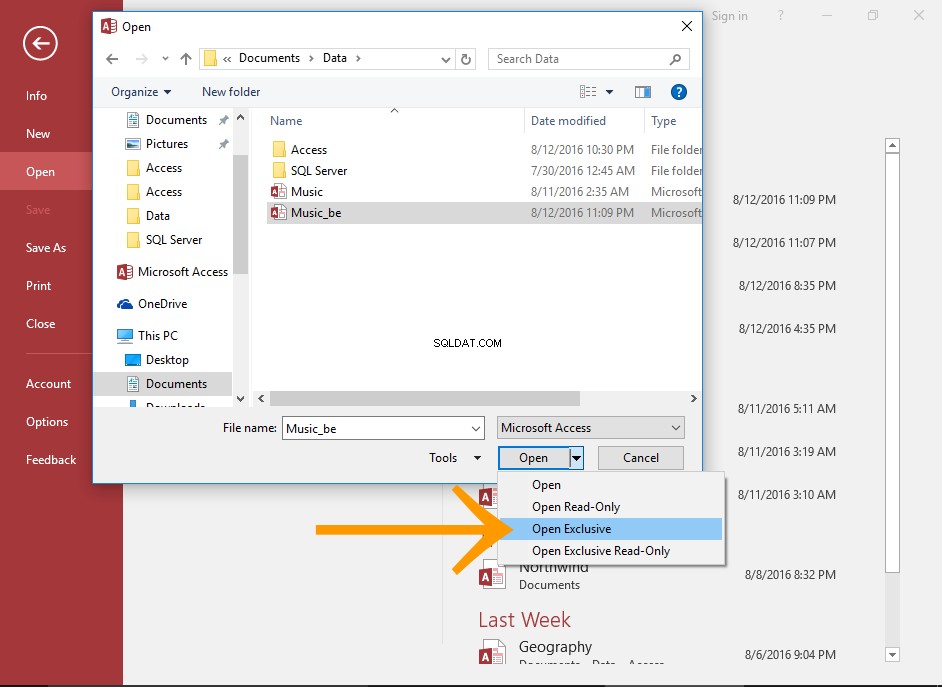
Öppna Backend-databasen i exklusivt läge
Källdatabasen måste öppnas i exklusivt läge innan du kan kryptera den och ställa in ett lösenord.
För att öppna databasen i exklusivt läge, välj Öppna exklusiv när du öppnar databasen via dialogrutan Öppna.
För mer fullständiga instruktioner, se Hur man öppnar en databas i exklusivt läge.
-
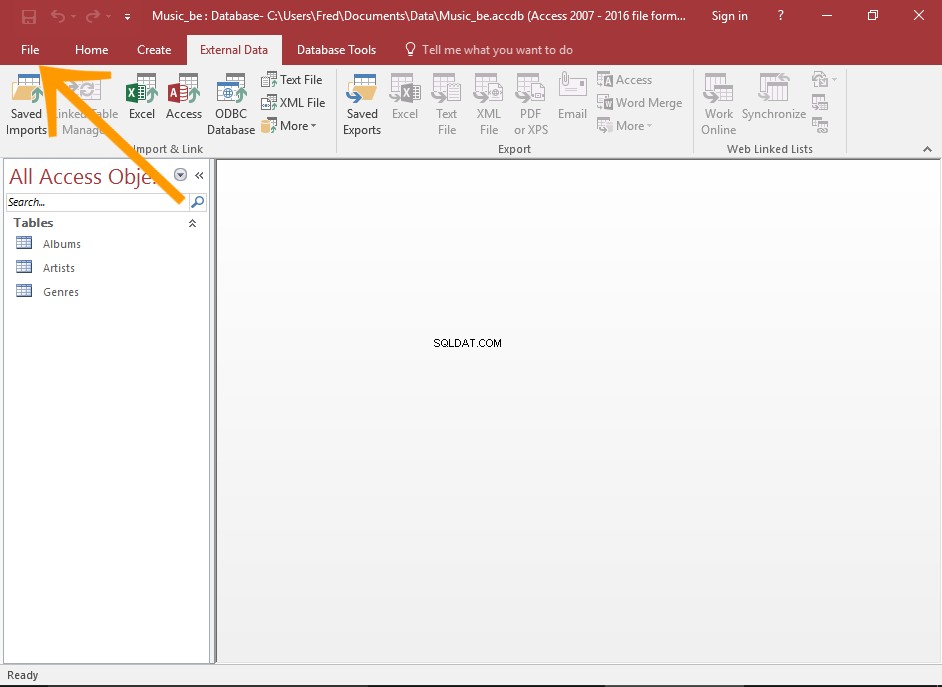
Öppna Arkiv-menyn
Klicka på Arkiv uppe till vänster i Access för att öppna Arkiv-menyn.
-
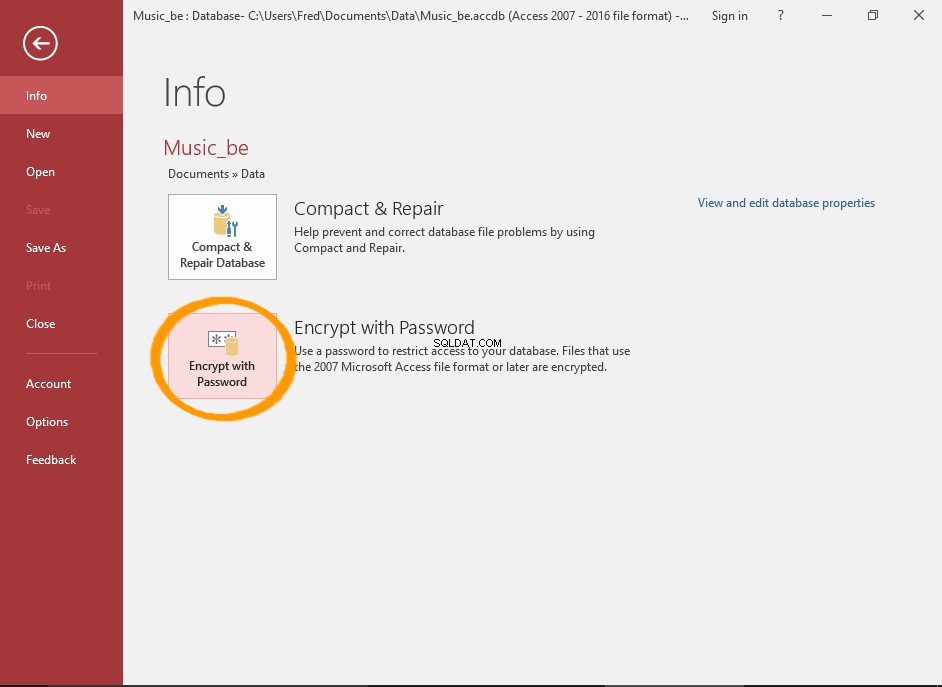
Välj krypteringsalternativet
Klicka på Kryptera med lösenord knappen (från Info meny).
-
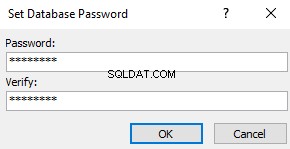
Ange ett lösenord
Ange önskat lösenord.
Ange den igen för att bekräfta.
Klicka på OK .
-

Bekräfta radnivålåsningsmeddelande
Om du får ett meddelande som informerar dig om att radnivålåsning kommer att ignoreras, klicka på OK .
Databasen är nu krypterad.
Om meddelandet "Låsning på radnivå"

Ett blockchiffer är en metod för att kryptera text där en kryptografisk nyckel och algoritm tillämpas på ett helt datablock samtidigt, snarare än på varje bit åt gången.
Låsning på radnivå (eller rekordsnivålåsning ) är där en post låses när den uppdateras. Detta för att förhindra andra användare från att komma åt data medan den uppdateras.
När du uppdaterar en post i en krypterad databas som använder radnivålåsning, är endast posten (raden) krypterad, inte hela databasen.
När du krypterar en databas med radnivålåsning inaktiverad får du Kryptering med blockchiffer är inkompatibelt med radnivålåsning. Låsning på radnivå kommer att ignoreras. meddelande.
Vad detta betyder är att hela databasen kommer att krypteras – inte bara posten.
Uppdatera gränssnittet
När du väl har krypterat backend-databasen måste du nu ta bort länken och sedan länka om tabellerna som pekar på backend.
Ta bort länken till tabellerna
Så här tar du bort länken till de länkade tabellerna.
-
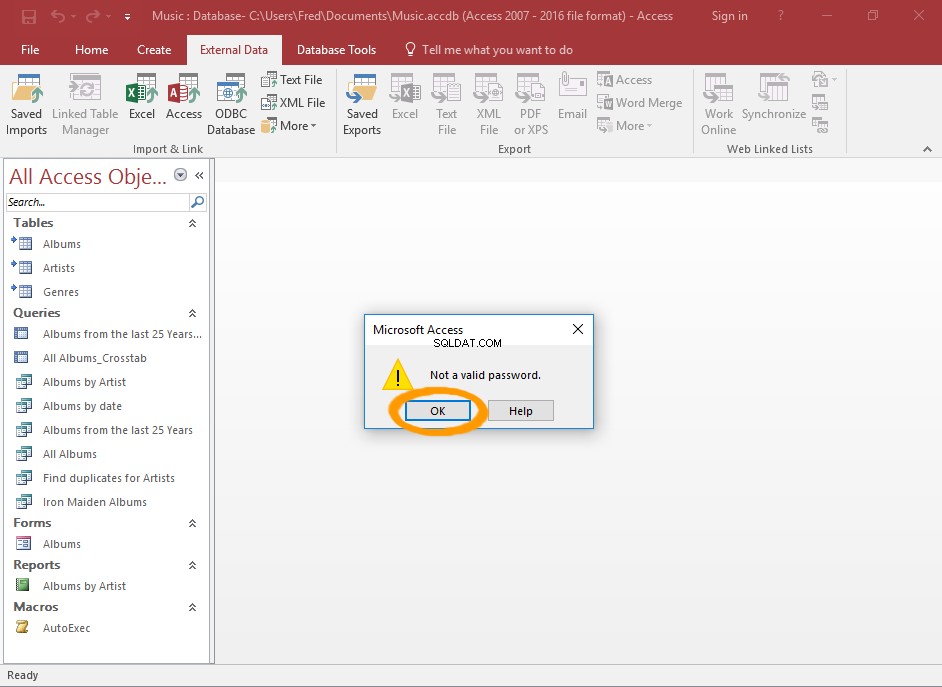
Öppna Frontend-databasen
Öppna frontend-databasen.
Klicka på OK om du ett Inte ett giltigt lösenord meddelande.
-
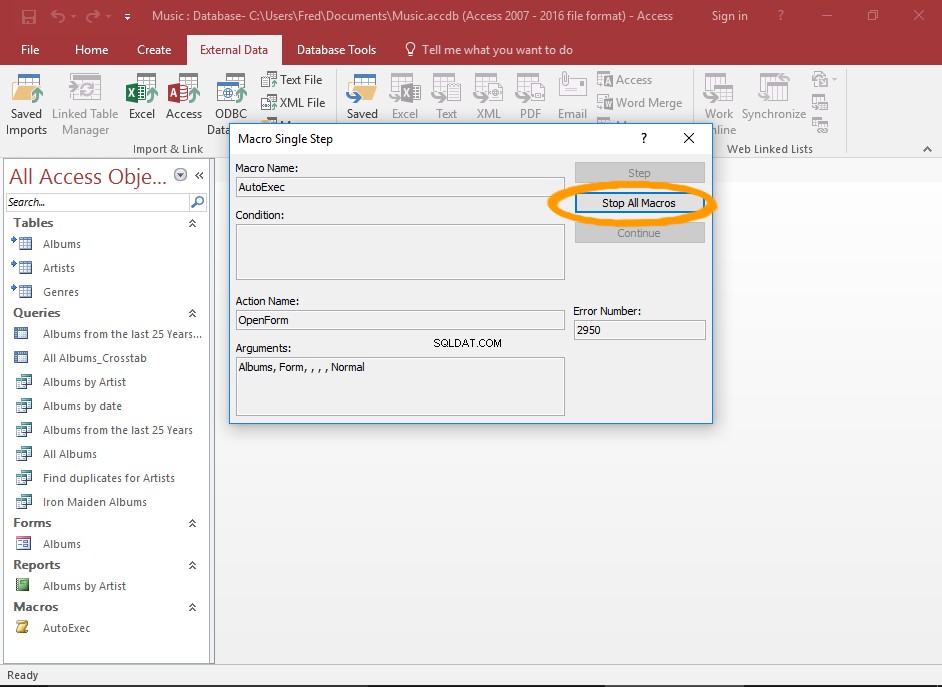
Bekräfta alla andra meddelanden
Du kan få andra meddelanden, beroende på din databas design. Om du till exempel har ett AutoExec-makro (dvs ett som körs så fort databasen öppnas), kan du få meddelandet i skärmdumpen.
Detta är att vänta, eftersom makrot använder data från backend-databasen, som just har lösenordsskyddats. Eftersom vi inte har angett lösenordet i frontend ännu, kan makrot inte längre komma åt data i de länkade tabellerna.
I det här fallet kan vi helt enkelt klicka på Stoppa alla makron .
-
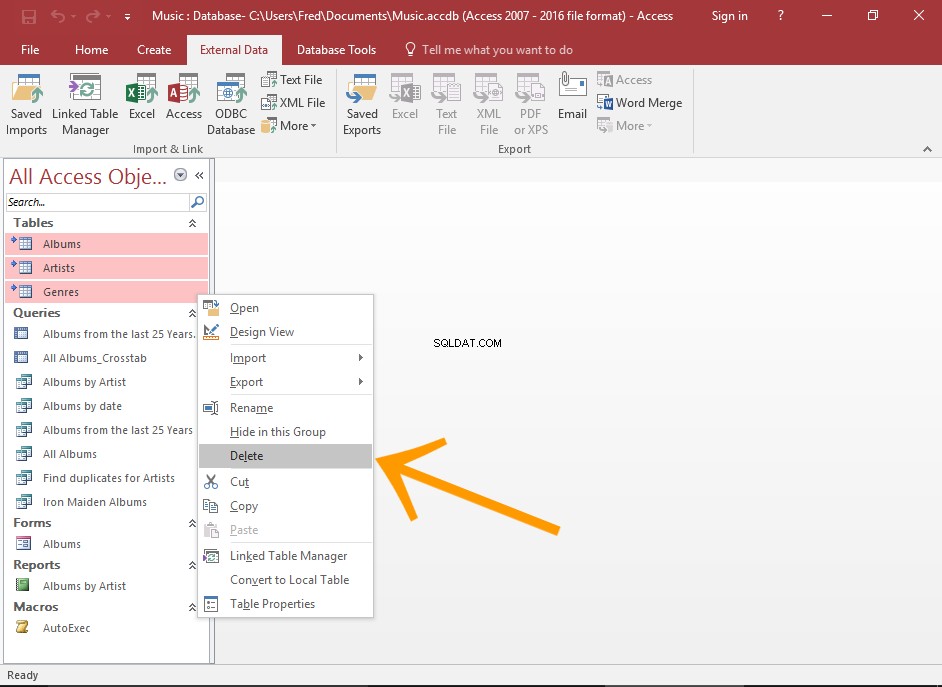
Ta bort länken till tabellerna
För att ta bort länken till de länkade tabellerna, högerklicka på alla tabeller som ska tas bort och välj Ta bort .
Detta tar bort tabellerna från gränssnittet, men de kommer fortfarande att finnas kvar i gränssnittet.
-
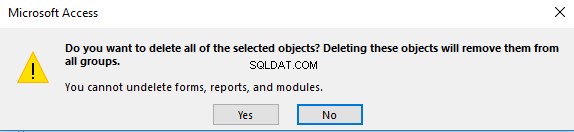
Bekräfta
Klicka på Ja för att bekräfta.
Länka om tabellerna
Nu kan vi länka om dessa tabeller (och ange lösenordet när vi gör det).
-

Starta import/länkguiden
Klicka på Åtkomst i Importera och länka grupp från Externa data fliken på menyfliksområdet.
-
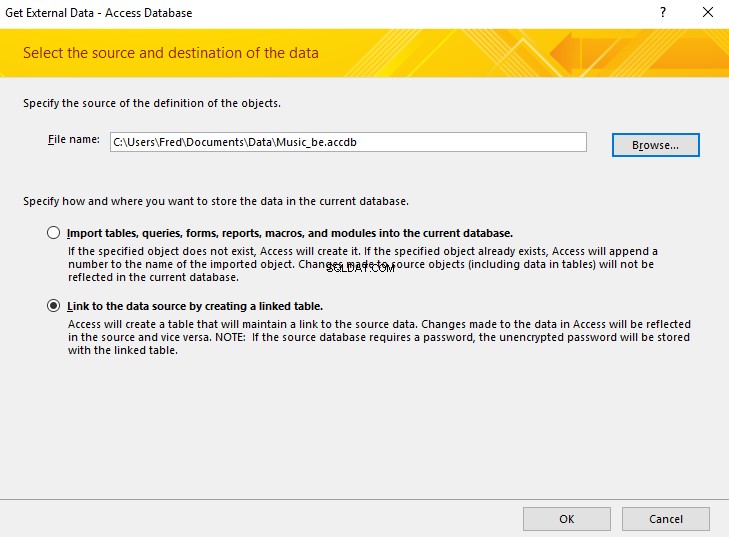
Ange backend-databasdetaljer
Ange platsen för källdatabasen (eller bläddra till den med hjälp av Bläddra knappen).
Välj Länka till datakällan genom att skapa en länkad tabell , klicka sedan på OK .
-

Ange lösenordet
Ange lösenordet och klicka på OK .
-
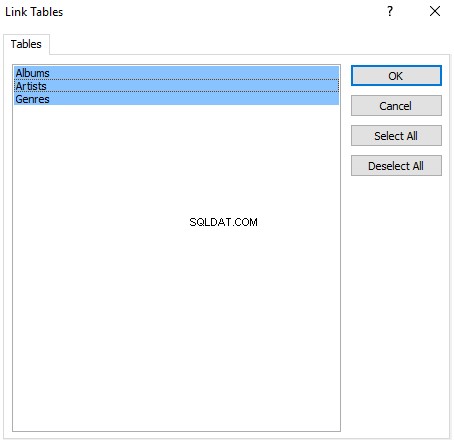
Välj tabellerna
Välj alla tabeller som behöver länkas och klicka sedan på OK .
-
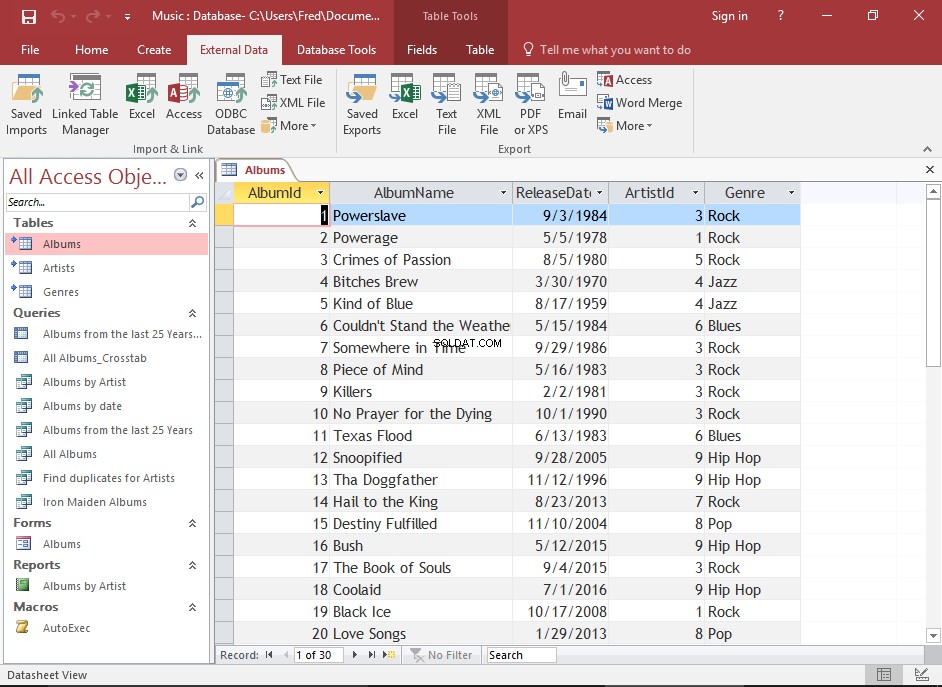
Färdig
Den delade databasen är nu krypterad och lösenordsskyddad.
Du kan nu öppna en tabell och se dess data.
Dessutom kommer alla AutoExec-makron att köras automatiskt så snart databasen är öppen.
